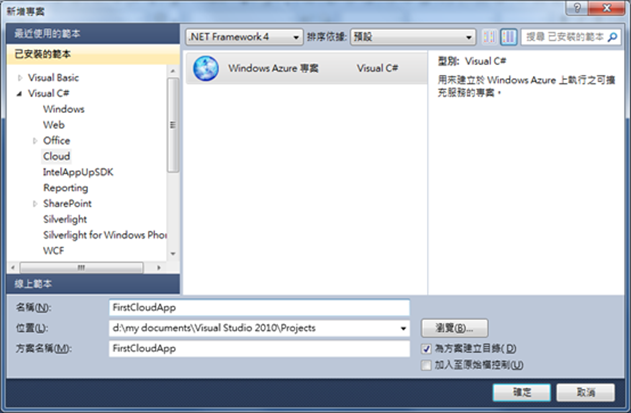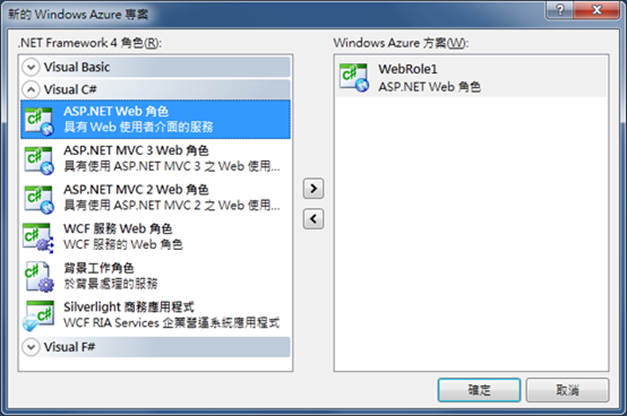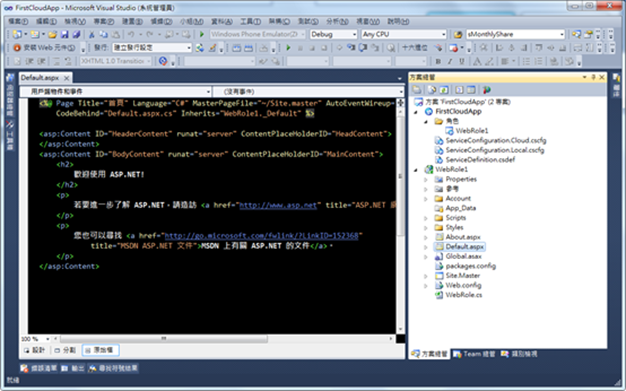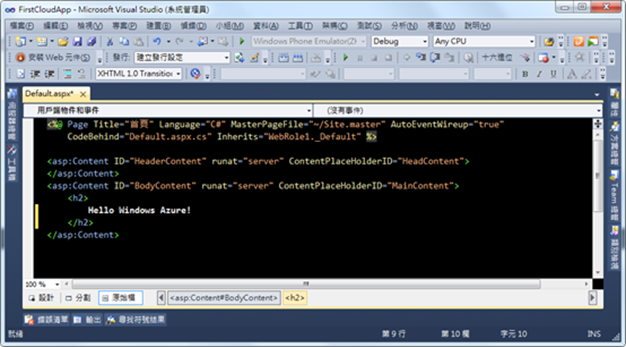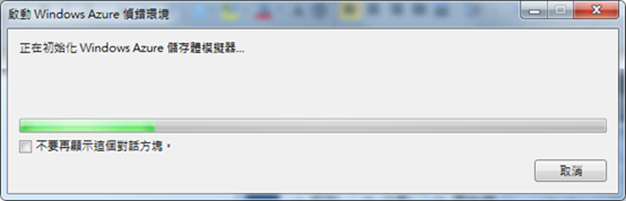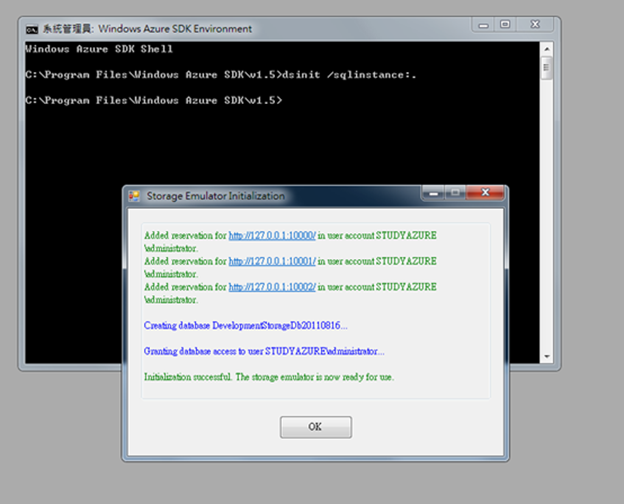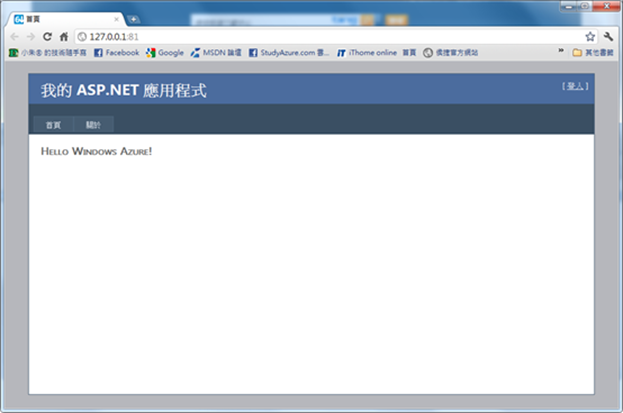經由前幾天的知識補給後,我們來寫一支簡單的Cloud Application吧,當然第一次用要先向Windows Azure說聲Hello,所以第一支程式就以Hello Windows Azure來實作吧。
經由前幾天的知識補給後,我們來寫一支簡單的Cloud Application吧,當然第一次用要先向Windows Azure說聲Hello,所以第一支程式就以Hello Windows Azure來實作吧。
首先,請準備下列工具:
- Windows Vista或更新版本的作業系統,可以是Windows Server 2008,同時必須安裝.NET Framework以及IIS 7。
- Visual Studio 2010或Visual Web Developer Express 2010。
- Visual Studio Tools for Windows Azure(連結請參閱文末),目前最新版本為1.5,可透過Microsoft Web Platform Installer 3.0自動下載安裝,同一個載點內有繁體中文的語言套件,可一併下載安裝。
- Windows Azure SDK v1.5,會與Visual Studio Tools for Windows Azure一併安裝。
- SQL Server 2008 R2 Express或以上版本。
接著,請按照下列程序:
1. 開啟新專案的對話盒,並找到Cloud的專案範本,專案名稱可自由設定,本例命名為FirstCloudApp:
2. 按確定,會出現一個選擇專案項目的對話盒,請選ASP.NET Web Role,按下畫面中間的”>”按鈕,此時右邊會出現WebRole1的專案,再按確定。
3. 此時Visual Studio會建立好方案以及專案範本,瀏覽方案總管,可看到兩個專案,一個是Cloud專案,另一個是Web Role專案。
4. 請修改default.aspx的內容為Hello Windows Azure並存檔:
5. 按F5啟動應用程式,此時Visual Studio會啟動Windows Azure模擬環境,並提示目前的進度。
若是第一次啟動模擬環境,則在啟動時有可能會有下列情況:
A. 無法啟動儲存模擬器(Storage Emulator),這有可能是因為無法連接SQL Server所致,如果不是使用SQL Server Express的話,請使用Windows Azure SDK的命令列工具,輸入dsinit /sqlinstance:.,會出現Storage Emulator Initialization工具的執行畫面,會顯示資料庫的建置過程,如果建置過程中有錯誤,請參照錯誤訊息排除後,再執行一次。
B. Fabric模擬器無法啟動,有可能是因為IIS沒有安裝所致,請安裝IIS以後再重試一次即可。
6. 部署完成後會啟動瀏覽器,載入WebRole1的預設網頁,即default.aspx,然後就可以看到下列畫面:
至此,第一個雲端程式就完成了,很簡單吧。
Reference: